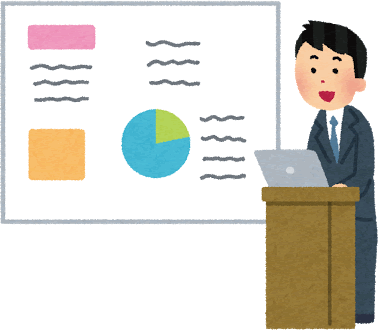▼△月◇◆日 COUNTIF関数で日付の条件が上手くカウントできないよ事件
今回はエクセル関数のお話です。
関数の中で使用頻度が高い「COUNTIF関数」。
条件に合うセルのみをカウントしてくれるので、「これが入力されたセルって何個あるか数えたい!」っていう時にとても便利です。
そんなCOUNTIF関数、条件には数値、文字列、そして日付も指定できるのですが、日付の時だけちょっとしたコツというか落とし穴があったりします。
私は分かっていながら結構いつもこの落とし穴に落ちてしまうので、これを機会にちょっと書いておこうと思います。
まず、COUNTIF関数の引数は、?@範囲、?A検索条件という2つになっています。
?@は文字通り検索する範囲のことで、?Aはカウントしたい条件を入れます。
これを踏まえて一つ問題です。
「セルA1〜A5の範囲で2019/4/1以降の日付が入ったセルを数えなさい。ただし条件値(2019/4/1)はセルB1に入っているものを使うこと。」
あなたならどのような数式を書きますか?
<楽天で買うとポイントがたくさんたまる!買い物はこちら>
いきなりですが答えは「=COUNTIF(A1:A5,">="&B1)」です。
「=COUNTIF(A1:A5,">=B1")」ではありません。
これだと「>=B1」という文字列の数を数えることになります。
しかし実際に数式を書こうとしてみると、意外と「=COUNTIF(A1:A5,">=B1")」って書いちゃうんですよね。
なんででしょうか?
それは「関数の引数ダイアログ」に従って入力した場合、引数「検索条件」を「>=B1」とすると自動で「">=B1"」と変わるからです。
要は「>=B1」が文字列と解釈されちゃうんですね。
いやいや、その前に「関数の引数ダイアログ」ってなに?って思うかもしれません。
「関数の引数ダイアログ」というのは、例えば数式バーに「=COUNTIF(」と入力した後「fx」ボタンを押したときに出てくるアレです。
あれを使うとその関数の引数を覚えていなくても楽に入力できて基本的に便利です。
しかしその便利さが今回はあだになる、って感じですね。
つまり、「〇月〇日以降」なんて感じで不等号を使う場合には、手入力で「">="&B1」と入力しなきゃダメということです。
分かってるんですけど、毎回やっちゃうんですよね。。。
ということで今回はここまでです。
ではまた次回も読んでください。
なお、下に運営しているサイトのリンクを載せておきますので、よかったら見てみてください。
==エクセル関数の困ったを解消できるホームページをやっています==